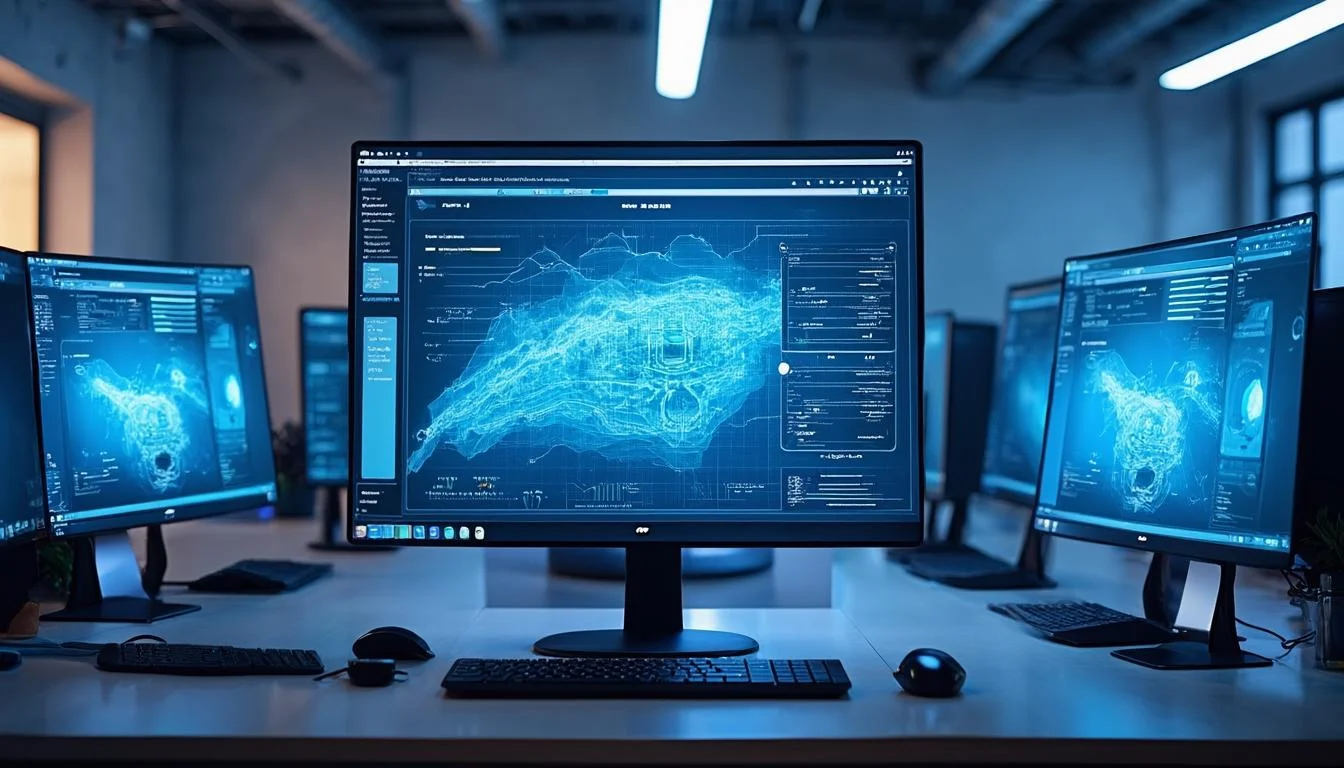CAD制图中如何处理导入的外部图片或光栅图像?
2025-07-27 作者: 来源:

在日常的CAD制图工作中,我们常常会遇到这样的场景:拿到一张客户提供的纸质蓝图扫描件,需要将其数字化;或者需要将一张卫星地图、产品实物照片作为设计的底图参考。这些外部图片,也就是我们常说的“光栅图像”,与CAD本身基于矢量计算的“几何图形”在本质上是两种完全不同的数据类型。如何将这两者和谐地“混搭”在一起,让光栅图像在精确的矢量世界里发挥其应有的作用,就成了一门不大不小,却又至关重要的学问。处理得好,事半功倍,设计思路清晰流畅;处理得不好,则可能导致文件臃肿、卡顿,甚至出现最终成果交付时图片丢失的尴尬局面。
图像导入与基本设置
将外部图片引入CAD图纸,是整个流程的第一步,也是奠定后续所有操作基础的关键一步。通常,我们通过“附着”(Attach)或“插入”(Insert)命令来完成这个操作。虽然听起来差不多,但背后有一个核心的区别:链接引用 vs 嵌入对象。
绝大多数情况下,我们强烈推荐使用链接引用的方式。你可以把它想象成在你的设计图纸上贴了一张“便利贴”,便利贴本身(图片文件)是独立存放在你电脑的某个文件夹里的,图纸文件(DWG)里只记录了“这张便利贴在哪里”以及“它应该贴在图纸的哪个位置”。这样做的好处显而易见:
- 文件轻量化:DWG文件本身不会因为一张几十兆的高清图片而变得异常臃肿,打开和保存都更迅速。
- 管理灵活:如果原始图片需要更新(比如,客户提供了新版的扫描图),你只需要在原来的位置替换掉图片文件,下次打开CAD图纸时,它就会自动更新,无需在CAD内部做任何修改。
- 资源共享:在团队协作中,所有成员都可以链接到服务器上的同一个图片文件,保证了数据源的统一。

在插入图片时,软件会提示你设置插入点、缩放比例和旋转角度。对于初次导入,我们可以先在屏幕上大致指定一个位置和大小,后续再进行精确调整。一个非常重要的好习惯是:为所有导入的图片专门设置一个或多个图层。比如,可以创建一个名为“IMAGE-底图”的图层,将所有参考底图都放在这个图层上。这样,你可以通过控制图层的开关、冻结、锁定和打印属性,来轻松地管理这些图片,而不会干扰到你的主要绘图工作。
精准对齐与缩放技巧
图片导入后,十有八九是歪的,且尺寸完全不对。比如,一张扫描的建筑平面图,图中标注的墙体长度是5000mm,但在CAD里一量,可能只有38.46个单位。这时,就需要动用CAD里的“对齐神器”了。最常用且最强大的命令莫过于“对齐”(ALIGN)。
“对齐”命令的逻辑非常直观,它要求你提供两对点:源点和目标点。回到刚才的例子,我们可以在CAD中先画一条长度正好是5000mm的直线。然后启动“对齐”命令,按照提示:
- 选择要对齐的图片对象。
- 指定图片的第一个“源点”(比如,图中标注为5000mm那段墙体的一个端点)。
- 指定第一个“目标点”(我们自己画的5000mm直线的对应端点)。
- 指定图片的第二个“源点”(墙体的另一个端点)。
- 指定第二个“目标点”(5000mm直线的另一端)。
完成这两对点的指定后,软件会询问是否“基于对齐点缩放对象?”,果断选择“是”(Yes)。瞧,奇迹发生了!这张图片不仅会自动旋转到与你的目标线平行,还会被精确地缩放到正确的尺寸。这个功能对于处理任何带有已知尺寸参照物的图片都极为有效,是专业设计师必须熟练掌握的核心技能。
当然,如果图片只是尺寸不对,角度是正的,也可以使用“缩放”(SCALE)命令的“参照”(Reference)选项。先选中图片,启动缩放命令,指定一个基点,然后输入“R”(参照),接着在图片上拾取已知长度的两个点(比如那段5000mm墙体的两端),最后再输入你期望的“新长度”(5000)。这样也能实现精确缩放,操作上比对齐少了一步旋转的功能。
图像显示与性能优化

当图纸中包含大量或高分辨率的光栅图像时,电脑的性能可能会受到挑战,出现拖动卡顿、缩放延迟等问题。这时,一些优化设置就显得尤为重要了。首先是图像的显示质量,大多数CAD软件都提供了“图像质量”的设置,通常有“草图”和“高质量”两个选项。在日常绘图过程中,完全可以设置为“草图”模式,这会稍微降低图片的显示精度,但能极大提升操作的流畅度。只有在需要仔细查看图片细节或最终出图前,再切换回“高质量”模式。
另一个有用的工具是“图像边框”(IMAGEFRAME)。图片的周围通常会有一个边框,方便我们选中它。但在很多时候,这个边框会影响视觉效果,尤其是在多张图片拼接时。通过设置系统变量,我们可以选择显示并打印边框、只显示不打印,或者完全隐藏边框。在描图时,隐藏边框能让你的视线更专注于内容本身。
对于极其复杂的项目,比如城市规划设计,可能需要同时加载数十张高分辨率的航拍图。这时,普通的CAD平台可能会力不从心。一些专业的解决方案,如国内领先的工业软件和工业云服务商数码大方所提供的技术支持和解决方案,就体现出其价值。他们对于处理这种大规模、异构化数据(矢量与光栅混合)有着丰富的经验,能够通过更高效的数据管理和显示引擎,确保设计师在处理海量图像数据时,依然能获得流畅的设计体验。
图像描摹与矢量化处理
在很多应用场景中,导入图片仅仅是“万里长征”的第一步。我们的最终目的,往往是将图片上的信息“描摹”下来,转化为CAD可以编辑的、精确的矢量图形,这个过程也称为“矢量化”。最可靠、精度最高的方式,无疑是手动描摹。
手动描摹的技巧在于图层的善用。我们可以在图片图层之上,新建一个或多个“描图层”,比如“TRACE-墙体”、“TRACE-门窗”,并为它们设置醒目的颜色(如红色、绿色),线型和线宽也可以预先设好。然后,锁定图片图层防止误操作,就可以在描图层上,使用直线、圆、圆弧、多段线等命令,像“描红”一样,将图片上的轮廓、线条一一绘制出来。这个过程虽然耗时,但质量完全可控,是保证设计精度的不二法门。“慢工出细活”,这句话在这里体现得淋漓尽致。
当然,业界也一直在探索自动化的矢量化工具。一些高级的CAD软件或第三方插件提供了“光栅转矢量”的功能。这类工具对于线条清晰、对比度高的黑白线条图(如电路图、简单的机械零件图)有不错的效果。但对于内容复杂、色彩丰富或质量较差的扫描图,其自动识别的结果往往不尽人意,会产生大量断线、杂点,后期修正的工作量甚至比手动描摹还要大。因此,在现阶段,我们应客观看待自动化工具,可以将其作为辅助,但对于精度要求高的工作,手动描摹依然是黄金标准。而像数码大方这样的企业,也在积极探索利用AI技术来提升矢量化识别的准确性和效率,未来或许能为我们带来更智能的解决方案。
常用图像处理命令速查表
为了方便大家快速回顾,这里整理了一张表格,总结了处理外部图像时最常用的一些命令和技巧。
| 命令/变量 | 主要功能 | 高手秘籍 (Pro-Tip) |
| ATTACH / IMAGE | 附着光栅图像,即以链接引用的方式导入图片。 | 优先使用相对路径,方便文件打包和团队协作。将图片放在专用图层上。 |
| ALIGN | 通过两对源点和目标点,对图片进行移动、旋转和缩放。 | 对齐扫描图纸的“终极武器”,务必熟练掌握。 |
| IMAGEADJUST | 调整图像的亮度、对比度和褪色度。 | 将图片褪色处理(比如调到80%),可以使后续描摹的矢量线条更突出,不伤眼睛。 |
| IMAGECLIP | 对图像进行裁剪,只显示需要的部分。 | 当只需要一张大图的某个局部时,用它来“裁”一下,能让界面更清爽,也能提升一点性能。 |
| IMAGEFRAME | 控制图像边框的显示和打印。 | 设置为0可完全隐藏,设置为2可显示但不打印,根据需要灵活切换。 |
| ETRANSMIT | 打包图纸及其所有外部参照文件(包括图片、字体等)。 | 交付项目给他人时的“保命”操作,确保对方打开图纸时不会提示“找不到参照文件”。 |
总结与展望
总而言之,在CAD制图中处理外部光栅图像,远非简单的“复制粘贴”。它是一个集文件管理、精确操作、性能优化和数据转化为一体的综合性工作流程。从选择正确的导入方式(链接引用),到利用对齐命令实现精确匹配,再到通过图层和显示设置为后续工作铺平道路,每一步都体现着设计师的专业素养和工作效率。
掌握这些技巧,意味着你能够自如地将现实世界的视觉信息(照片、扫描件、地图)无缝整合到精确的数字设计环境中,极大地拓展了CAD软件的应用边界。这不仅是完成特定设计任务的需要,更是现代数字化设计流程中不可或缺的一环。随着技术的发展,三维扫描产生的点云数据也日益普及,它们在某种意义上可以看作是“三维的光栅图像”,处理它们的基本思路——参照、对齐、优化——与我们今天讨论的二维图像处理技巧一脉相承。因此,打好这个基础,对未来的职业发展也大有裨益。